Philips 191EL1SB: Подготовка к запуску
Подготовка к запуску : Philips 191EL1SB
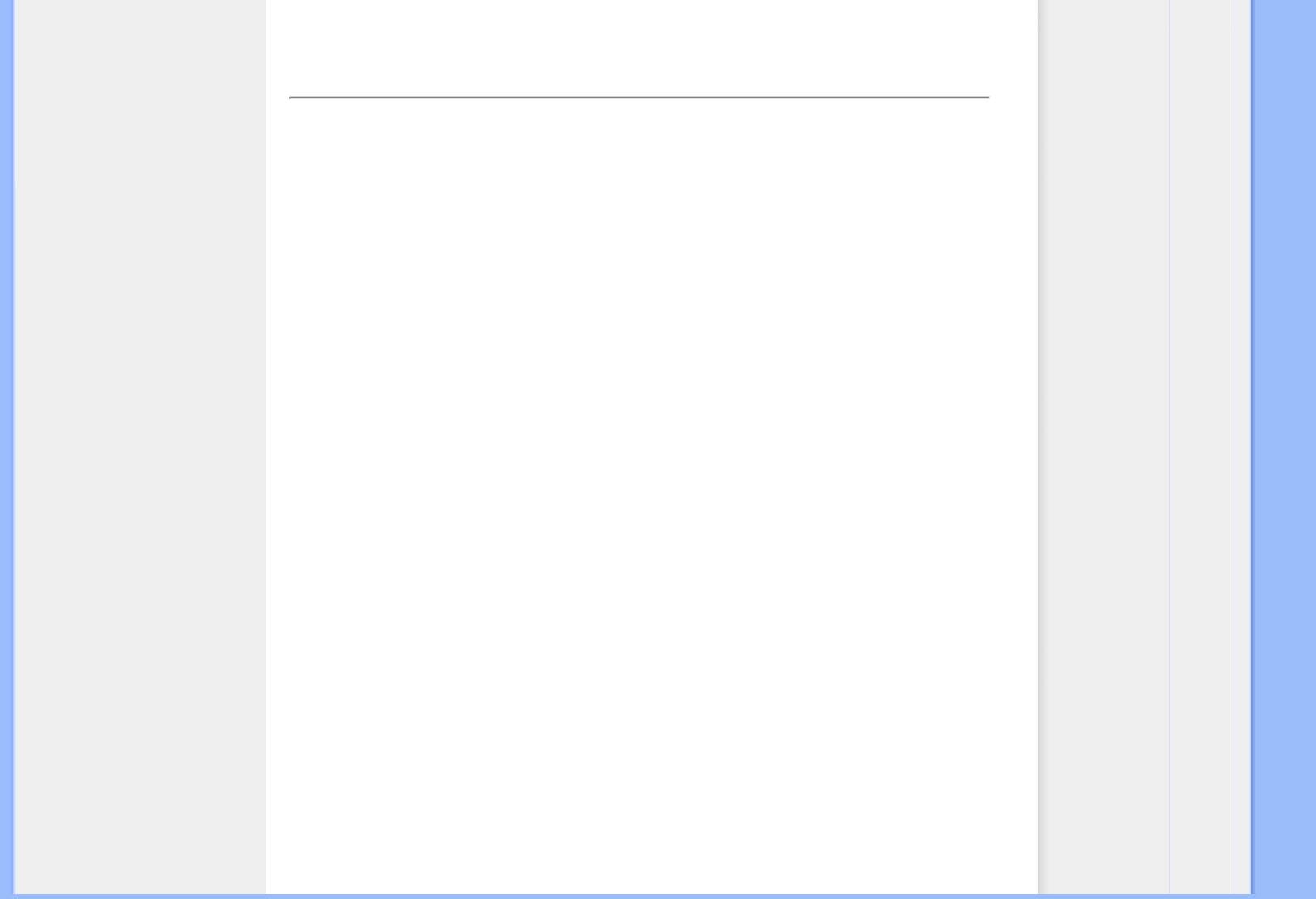
Подготовка к запуску
Подготовка к запуску
Ваш монитор с ЖКД :
Описание монитора: вид
спереди
Подготовка к запуску
Установка и подключение
монитора
Пользование файлом с информацией об устройстве (INF-файлом) для
Подготовка к запуску
Windows® 95/98/2000/Me/XP/Vista или более поздних версий
Оптимизация рабочих
Мониторы производства Philips обладают встроенной функцией VESA DDC2B,
характеристик
позволяющей им поддерживать требования Plug & Play операционных систем Windows®
95/98/2000/Me/XP/Vista. Чтобы загрузить информацию о мониторе Philips в диалоговое
окно "Монитор" Windows® 95/98/2000/Me/XP/Vista и обеспечить корректную установку
драйвера Plug & Play монитора, необходимо установить файл с информацией об
оборудовании (.inf). Далее приводится описание процедуры установки для Windows® 95
OEM Release 2 , 98 , 2000 ,Me, XP и Vista :
Windows® 95
1. Запустите Windows® 95
2. Нажмите кнопку 'Пуск', выберите 'Настройка', 'Панель управления'.
3. Дважды щелкните по значку 'Экран'.
4. Выберите вкладку 'Параметры' и нажмите кнопку 'Дополнительно'.
5. Выберите вкладку 'Монитор', нажмите кнопку 'Изменить…', затем нажмите кнопку
'Установить с диска...'.
6. Нажмите кнопку 'Обзор...', выберите букву накопителя, соответствующую
устройству чтения компакт-дисков (CD-ROM), и нажмите кнопку 'OK'.
7. Нажмите кнопку 'OK', выберите модель своего монитора, и нажмите кнопку 'OK'.
8. Нажмите кнопку 'Закрыть'.
Windows® 98
1. Запустите Windows® 98
2. 2. Нажмите кнопку 'Пуск', выберите 'Настройка', 'Панель управления'.
3. Дважды щелкните по значку 'Экран'.
4. Выберите вкладку 'Параметры' и нажмите кнопку 'Дополнительно'.
5. Выберите вкладку 'Монитор', нажмите кнопку 'Изменить…', затем нажмите кнопку
'Далее'.
6. Выберите "Отобразить список всех драйверов, чтобы вы могли выбрать наиболее
подходящий из них.", нажмите кнопку 'Далее', затем нажмите на кнопку 'Установить
с диска'.
file:///F|/191EL1%20EDFU/lcd/manual/RUSSIAN/191EL1/install/GT_START.HTM (1 of 4) [2009/9/17 上午 11:59:49]
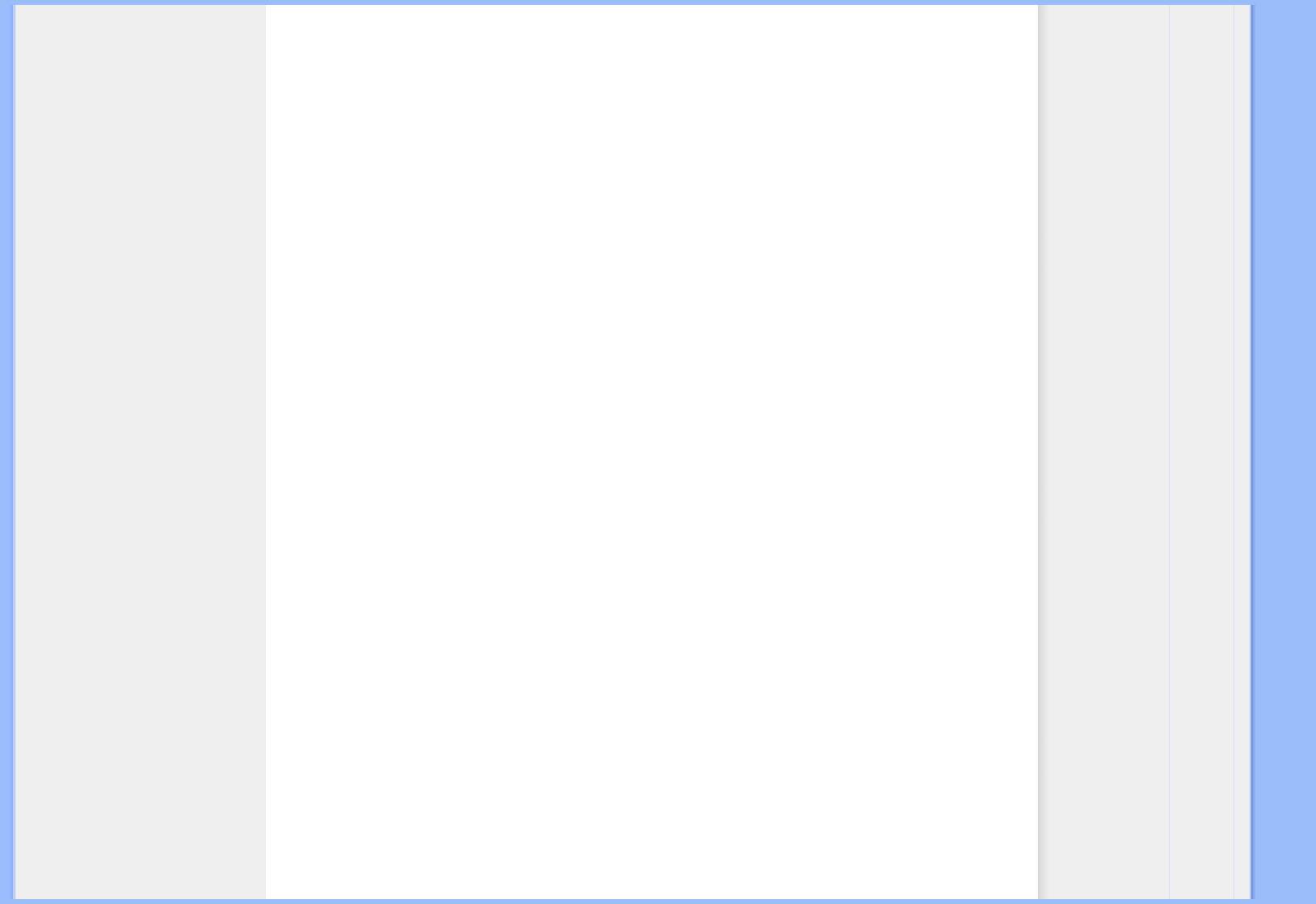
Подготовка к запуску
7. Нажмите кнопку 'Обзор...', выберите букву накопителя, соответствующую
устройству чтения компакт-дисков (CD-ROM), и нажмите кнопку 'OK'.
8. Нажмите кнопку 'OK', выберите модель своего монитора, нажмите кнопку 'Далее',
затем нажмите кнопку 'Далее'.
9. Нажмите кнопку 'Готово', затем нажмите кнопку 'Закрыть'.
Windows® 2000
1. Запустите Windows® 2000
2. Нажмите кнопку 'Пуск', выберите 'Настройка', 'Панель управления'.
3. Дважды щелкните по значку 'Экран'.
4. Выберите вкладку 'Параметры' и нажмите кнопку 'Дополнительно'..
5. Выберите 'Монитор'
- Если кнопка 'Свойства' недоступна, то монитор сконфигурирован правильно. Не
продолжайте установку.
- Если кнопка 'Свойства' доступна, то нажмите на нее. Выполните следующие
действия.
6. Выберите 'Драйвер', нажмите кнопку 'Обновить драйвер', затем нажмите кнопку
'Далее'.
7. Выберите "Отобразить список всех драйверов, чтобы вы могли выбрать наиболее
подходящий из них.", нажмите кнопку 'Далее', затем нажмите на кнопку 'Установить
с диска'.
8. Нажмите кнопку 'Обзор...', выберите букву накопителя, соответствующую
устройству чтения компакт-дисков (CD-ROM).
9. Нажмите кнопку 'Открыть', затем нажмите кнопку 'OK'.
10. Выберите модель своего монитора, нажмите кнопку 'Далее', затем нажмите кнопку
'Далее'..
11. Нажмите кнопку 'Готово', затем нажмите кнопку 'Закрыть'.
Если на экране появилось окно "Цифровая подпись не найдена", нажмите кнопку
'Да'.
Windows® Me
1. Запустите Windows® Me
2. Нажмите кнопку 'Start', выберите 'Settings', 'Control Panel'.
3. Дважды щелкните по значку 'Display'.
4. Выберите вкладку 'Settings' и нажмите кнопку 'Advanced...'.
5. Выберите вкладку 'Monitor' и нажмите кнопку 'Change...'.
6. Выберите "Specify the location of the driver(Advanced)", нажмите на кнопку 'Next'.
7. Выберите "Display a list of all the drivers in a specific location, so you can select the
driver you want.", нажмите кнопку 'Next', затем нажмите на кнопку 'Have Disk...'.
8. Нажмите кнопку 'Browse...', выберите букву накопителя, соответствующую
устройству чтения компакт-дисков (CD-ROM), и нажмите кнопку 'OK'.
9. Нажмите кнопку 'OK', выберите модель своего монитора, нажмите кнопку 'Next',
file:///F|/191EL1%20EDFU/lcd/manual/RUSSIAN/191EL1/install/GT_START.HTM (2 of 4) [2009/9/17 上午 11:59:49]
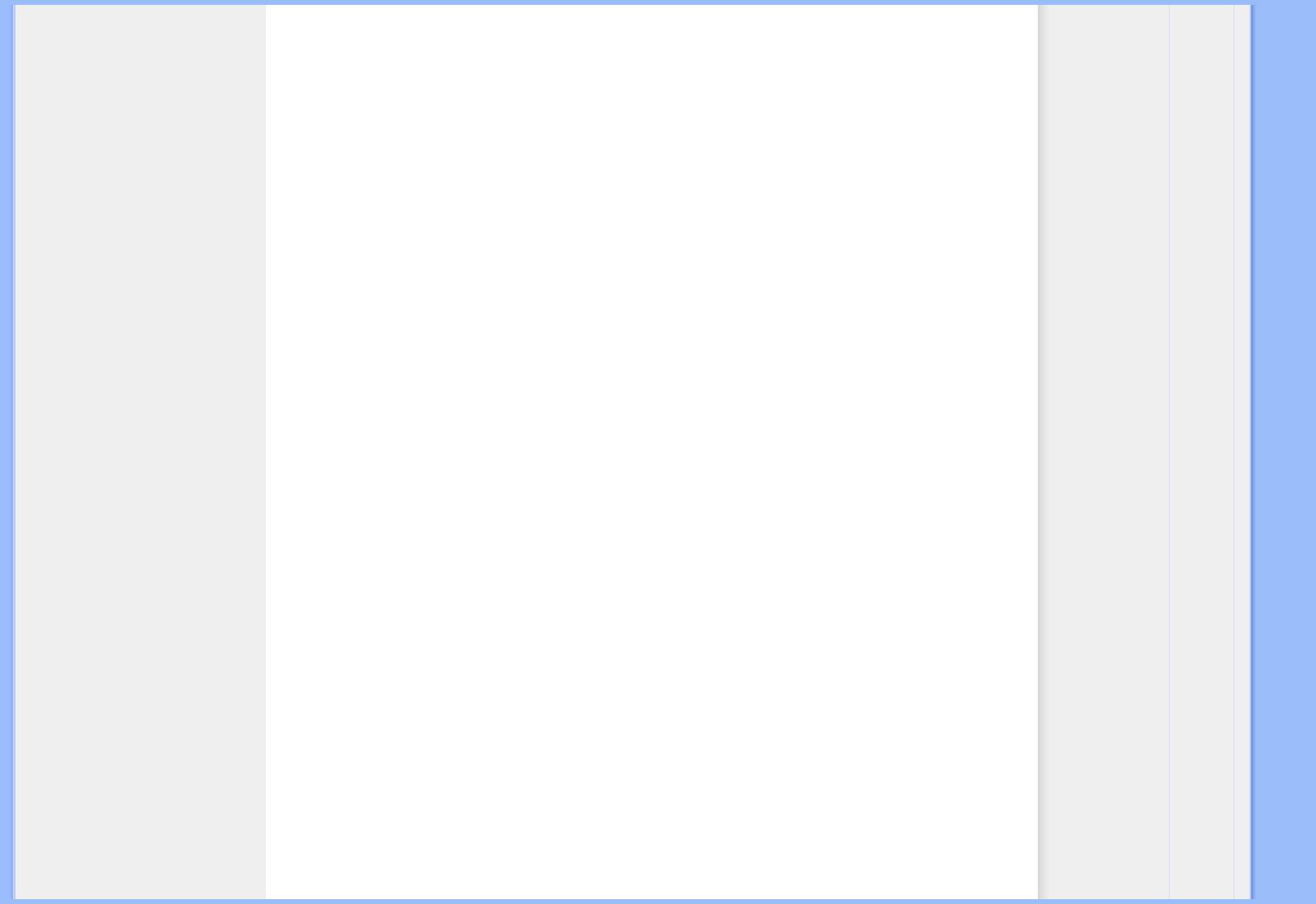
Подготовка к запуску
затем нажмите кнопку 'Далее'.
10. Нажмите кнопку 'Finish', затем нажмите кнопку 'Close'.
Windows® XP
1. Запустите Windows® XP
2. Щелкните на кнопке 'Start', а затем на 'Control Panel'
3. Щелкните на категории 'Printers and Other Hardware'
4. Щелкните на пункте 'Display' .
5. Выберите вкладку 'Settings', а затем щелкните на кнопке 'Advanced'.
6. Выберите вкладку 'Monitor'
- Если кнопка 'Properties' является неактивной, это означает, что ваш монитор
сконфигурирован правильно. Закончите установку.
- Если кнопка 'Properties' является активной, щелкните на кнопке 'Properties'.
Выполните описанные ниже шаги.
7. Щелкните на вкладке 'Driver', а затем щелкните на кнопке 'Update Driver...'.
8. Выберите кнопку с зависимой фиксацией 'Install from a list or specific location
[advanced]', а затем щелкните на кнопке 'Next'.
9. Выберите кнопку с зависимой фиксацией ' Don't Search. I will choose the driver to
install'. Затем щелкните на кнопке 'Next'.
10. Щелкните на кнопке 'Have disk...', а затем щелкните на кнопке 'Browse...'. Затем
выберите нужный дисковод, например, F: (дисковод CD-ROM).
11. Щелкните на кнопке 'Open', а затем щелкните на кнопке 'OK'.
12. Выберите модель вашего монитора, а затем щелкните на кнопке 'Next'.
- Если вы увидите сообщение 'has not passed Windows® Logo testing to verify its
compatibility with Windows® XP' ('не прошла проверка на совместимость логотипа
Windows® с Windows® XP'), щелкните на кнопке 'Continue Anyway'.
13. Щелкните на кнопке 'Finish', а затем на кнопке 'Close'.
14. Щелкните на кнопке 'OK', а затем еще раз на кнопке 'OK' для того, чтобы закрыть
диалоговое окно Display_Properties.
Для Windows® Vista
1. Запустите Windows®Vista
2. Нажмите кнопку «Пуск», выберите и нажмите «Панель управления».
3. Выберите и нажмите «Оборудование и звук».
4. Выберите «Диспетчер устройств» и нажмите «Обновить драйверы устройства».
5. Выберите «Монитор», а затем щелкните правой кнопкой мыши «Generic PnP
Monitor».
6. Нажмите «Обновление программного обеспечения драйвера».
7. Выберите «Поиск драйвера на компьютере».
8. Нажмите кнопку «Обзор» и выберите привод, в который установлен диск.
Например, «CD-ROM Drive:\\Lcd\PC\drivers\».
9. Нажмите кнопку «Далее».
file:///F|/191EL1%20EDFU/lcd/manual/RUSSIAN/191EL1/install/GT_START.HTM (3 of 4) [2009/9/17 上午 11:59:49]
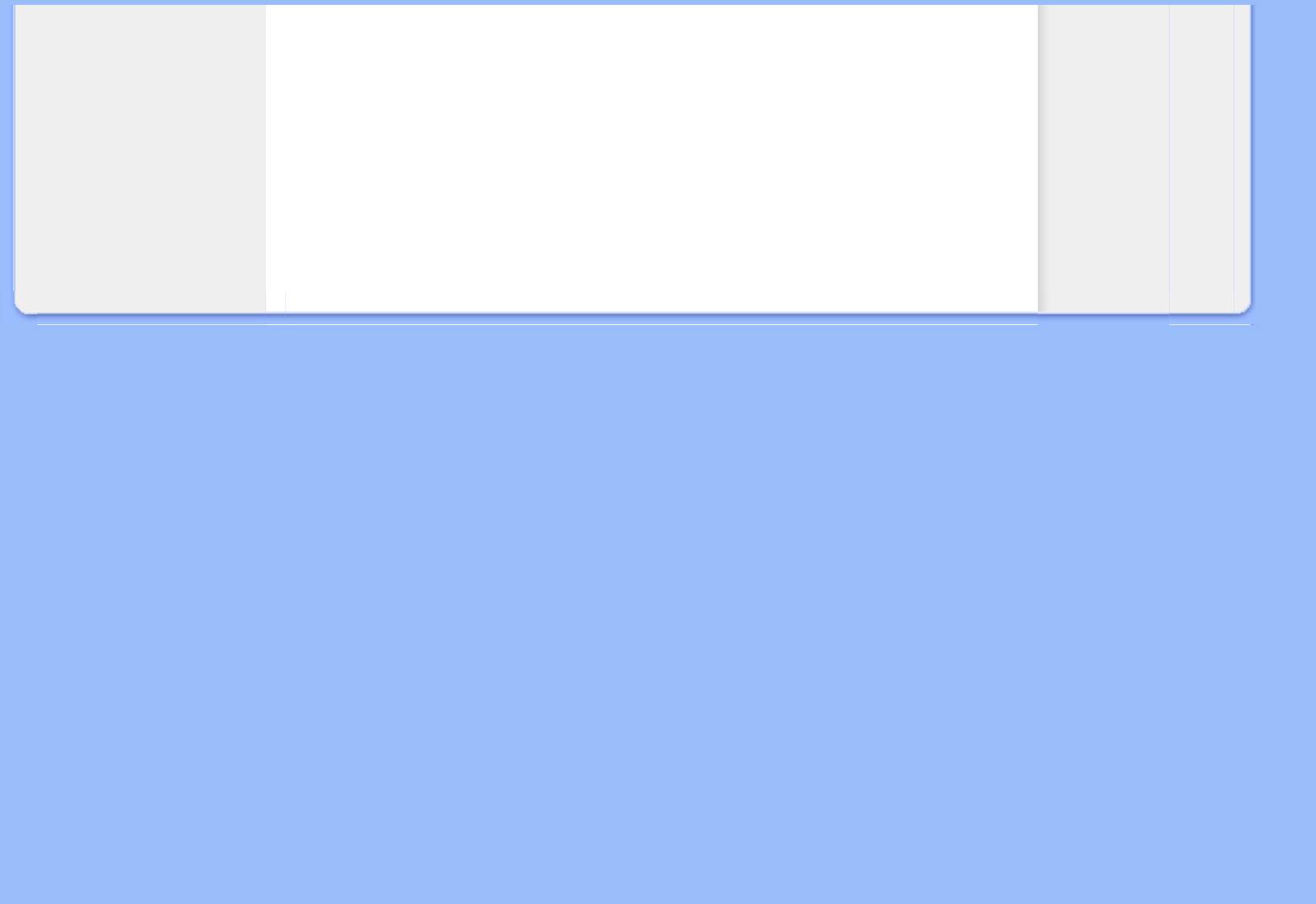
Подготовка к запуску
10. Подождите несколько минут, пока установится драйвер, а затем нажмите кнопку
«Закрыть».
Если вы пользуетесь другой версией Windows® 95/98/2000/Me/XP/Vista, или вам
требуются более подробные указания, обратитесь, пожалуйста, к руководству
пользователя Windows® 95/98/2000/Me/XP/Vista.
ВОЗВРАТ К НАЧАЛУ СТРАНИЦЫ
file:///F|/191EL1%20EDFU/lcd/manual/RUSSIAN/191EL1/install/GT_START.HTM (4 of 4) [2009/9/17 上午 11:59:49]
Оглавление
- Сведения по мерам безопасности и поиску и устранению
- Часто возникающие вопросы
- Поиск и устранение неисправностей
- Другие необходимые сведения
- Информация о данном Руководстве
- Подключение к ПК
- Крепление, отвечающее стандарту VESA
- Подготовка к запуску
- Экранные меню
- Обслуживание покупателей и гарантийное обслуживание
- Гарантия Philips
- Контактной информации о F1rst Choice
- Ваша гарантия в Центральной и Восточной Европе
- Международная гарантия
- Гарантия Philips F1rst Choice(США)
- Глоссарий
- Загрузка и печать



